| 일 | 월 | 화 | 수 | 목 | 금 | 토 |
|---|---|---|---|---|---|---|
| 1 | 2 | 3 | 4 | |||
| 5 | 6 | 7 | 8 | 9 | 10 | 11 |
| 12 | 13 | 14 | 15 | 16 | 17 | 18 |
| 19 | 20 | 21 | 22 | 23 | 24 | 25 |
| 26 | 27 | 28 | 29 | 30 | 31 |
- Spring Core
- Library
- 오라클 #Oracle #DB #database #12C
- Java
- SpringFramework
- 웅스주니어개발자 #MySQL # Window10 # CMD # 초보자 #환경변수
- Java #객체 #클래스 #인스턴스
- 파이썬 예외처리
- 정보통신용어 #Proxy #Proxy Server
- 파이썬 모듈
- 따라해보세요
- maVen
- 오라클 환경 변수
- MySQL설치 # DB # 초보자 #Oracle친구
- Spring Context
- Mybatis#조건
- 추상화란? # 결론은 객체들의 공통적인 개념
- window10
- JAVA #JDK #1.8 #JAVA 환경변수 # CLASS_PATH #시스템 변수 # 사용자 변수
- 향상된 for문
- 정보통신용어 #Agent #
- 파이썬 패키지
- Today
- Total
IT흔적
[MySQL] Window10 MySQL설치 본문
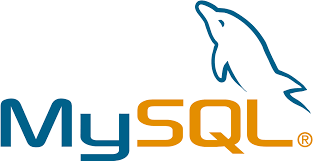
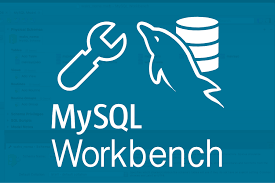
본문 내용
:MySQL과 MySQL Workbench를 설치 작업. MySQL Workbench는 DB와 연결을 설정하고 SQL 편집 등을 할 수 있는 개발 도구이다.
1. MySQL 설치하기.
1. MySQL홈페이지 접속(https://www.mysql.com/) 후 DOWNLOADS 클릭

2. MySQL Community(GPL) Downloads 클릭

3. MySQL Community Server 클릭 후 알맞은 OS 선택 후 Go to Download Page 클릭하고 다운로드해줍니다.
※ Note: MySQL Installer is 32 bit, but will install both 32 bit and 64 bit binaries.
-> 참고 : MySQL 설치 프로그램은 32 비트이지만 32 비트와 64 비트 바이너리를 모두 설치합니다.
※ 용량이 작은거 웹 설치용이고 큰건 전체 설치용 입니다.
4. No Thanks, just start my download를 클릭

MySQL 설치단계 (1) - 실행 후 설치 타입 선택.
* mysql-installer-community-8.0.18.0 파일 다운 받은 후 실행 후 라이센스 동의.
설치 타입은 총 다섯 종류 설치 목적에 맞게 선택. 작성자는 'Developer Default'로 선택.
(자세한 설명 : https://dev.mysql.com/doc/mysql-installer/en/mysql-installer-setup.html 참고)

MySQL 설치단계 (2) - 요구 조건 체크 및 설치 작업.
프로그램 설치 요구조건이랑 맞지 않는 프로그램들이 나열되어 있습니다. 각 컴퓨터 환경에 따라 다를 수 있다.
[Next] 클릭 후 [Execute] 클릭해서 프로그램들을 설치.


MySQL 설치단계 (3) - 고가용성 설정.
기본값 변경없이 Next 클릭.

MySQL 설치단계 (4) - 서버 설정.
MySQL 서버의 구성타입은 Development Computer, Server Machine, Dedicated Machine 총 3가지가 있다.
각자 목적에 맞는 것을 선택 ( Default : Development Computer)
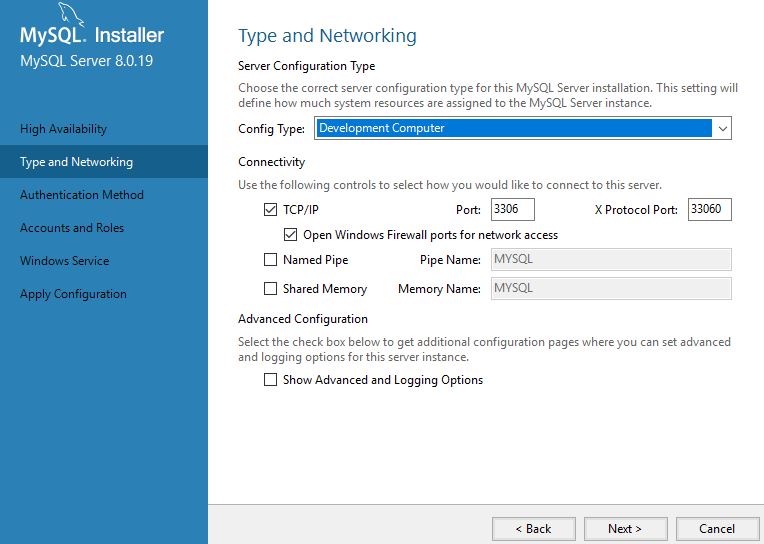
MySQL 설치단계 (5) - 인증 방법.
MySQL에서 추천하는 Strong Password Encryption for Authentication을 선택하고 'Next'를 누른다.

MySQL 설치단계 (6) - Root계정 패스워드 지정 및 유저 생성.
Root 계정 패스워드를 입력 해주고 아래 Add User를 클릭해 계정을 생성 할 수 있다.
(Host : 누구나 접근(%) or localhost(자신) )

MySQL 설치단계 (7) - 윈도우 서비스 지정 및 구성 작용.
기본값 변경없이 Next 클릭 후 Apply Confiiguration [Execute] 클릭.


MySQL 설치단계 (8) - MySQL 라우터 지정.
기본값 변경없이 Next 클릭.
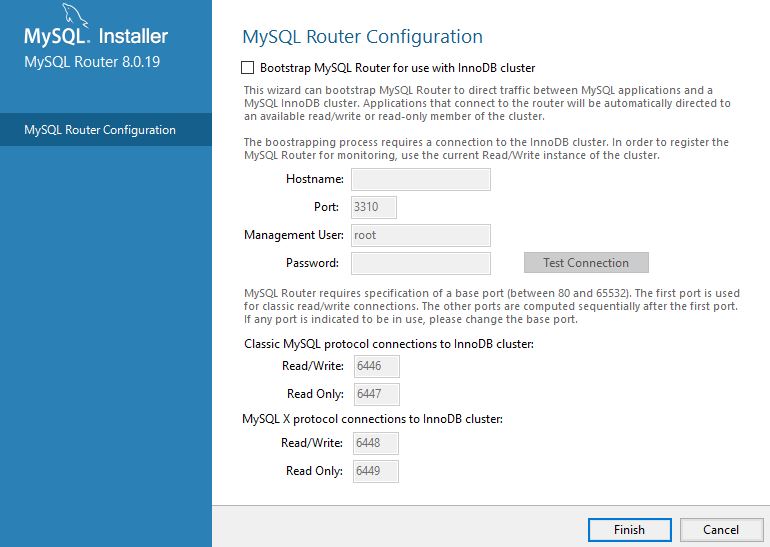
MySQL 설치단계 (9) - 서버 연결하기.
User name: root 와 관리자의 비빌번호 입력 후 "Check"를 클릭하면 Status가 초록색으로 변경되고 정상적으로 연결되었는지 확인 할 수 있다.

MySQL 설치단계 (10) - MySQL 설치 완료.

MySQL 설치단계 (11) - MySQL 버전 확인.
설치 완료 후 Window 검색창에서 MySQL 8.0 command Line Client 실행 비밀번호 입력 후
※ select version(); 입력

이상 MySQL 설치법이었습니다.
'[MySQL]' 카테고리의 다른 글
| [Mybatis] Mysql 동적쿼리 조건문 If~Else 사용하기. (0) | 2023.02.14 |
|---|---|
| [MyBatis] Mysql Like 문 작성. (0) | 2023.02.14 |
| [MySQL] MySQL 환경변수 설정 (0) | 2019.10.30 |



